平时会在电脑中使用移动硬盘或U盘来拷贝文件数据,在操作中难免会出现磁盘被保护提示窗口,这给我们电脑与移动储存设备互相拷贝数据带来一定麻烦。出现这种情况主要是系统启用了磁盘保护功能,我们只要将该功能关闭就不会出现磁盘保护提示窗口,下面来看看w7系统是如何禁用磁盘保护功能的。
1、win7 64位旗舰版下载之后,点击Win+R组合键就可以调出运行对话框,接着在运行窗口里面输入regedit命令字符,这样就可以打开注册表编辑器。
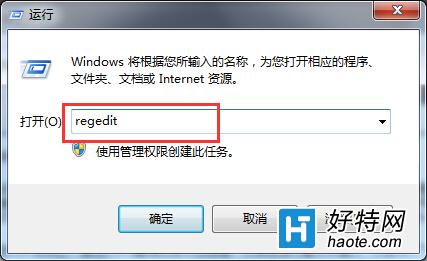
2、接着在注册表编辑器里面,依次展开下面的这些选项:HKEY_LOCAL_MACHINESYSTEMCurrentControlSetControlStorageDevicePolicies,然后鼠标右键单击选择创建Dword值。

3、在创建好的Dword值窗口里面,直接把数值设定为0,同时将其重命名为WriteProtect。
教程的方法主要是通过注册表的方式来禁用磁盘保护功能,希望大家遇到的磁盘保护提示问题有所帮助。
小编推荐
视频推荐
更多 手游风云榜
更多 资讯阅读
更多 -

- 使用Blender生成城市模型
- 教程 2024-12-05
-

- 全球气象数据ERA5的下载方法
- 教程 2024-12-05
-

- Xpath解析及其语法
- 教程 2024-12-04
-

- 机器学习:神经网络构建(下)
- 教程 2024-12-04
-

- 华为Mate品牌盛典:HarmonyOS NEXT加持下游戏性能得到充分释放
- 教程 2024-12-03
-

- 实现对象集合与DataTable的相互转换
- 教程 2024-12-02
-

- 硬盘的基本知识与选购指南
- 教程 2024-12-01
-

- 如何在中国移动改变低价套餐
- 教程 2024-11-30
-

- 鸿蒙NEXT元服务:论如何免费快速上架作品
- 教程 2024-11-29
-

- 丰巢快递小程序软件广告推荐关闭方法
- 教程 2024-11-27
-

- 如何在ArcMap软件中进行栅格图像重采样操作
- 教程 2024-11-26
-

- 算法与数据结构 1 - 模拟
- 教程 2024-11-26






























